Hashtag più usati
| 1 | #include |
| 2 | #drone |
| 3 | #ets2 |
| 4 | #eurotrucksimulator2 |
| 5 | #dlcitalia |
| 6 | #arduino |
| 7 | #aukey |
| 8 | #xiaomi |
| 9 | #farmingsimulator |
Ultimi argomenti attivi
» Comunicazione termine servizio Arduino BT ControlDa Admin Mar Mag 10, 2022 12:55 pm
» Robot aspirapolvere per Alexa: Dreame D9
Da Admin Mar Feb 09, 2021 9:42 am
» Come costruire un robot smart con Arduino
Da Admin Mar Nov 17, 2020 12:15 pm
» TOPPS Trading Cards Match Attax Champsion League/Europa League 2020/21
Da Admin Mar Nov 10, 2020 3:21 pm
» Guida per utilizzare Arduino BT Control v1.2
Da Admin Gio Lug 09, 2020 12:01 pm
» Recensione Umidigi A3 Pro - Smartphone sotto i 100€
Da Admin Gio Apr 04, 2019 12:22 pm
» [Arduino] aiuto programma
Da Glak Mar Mar 12, 2019 9:30 am
» ERRORE NELLA COMPILAZIONE NEXTION
Da papat Mar Feb 26, 2019 7:11 am
» Comandare la Smart TV con Alexa senza broadlink (gratis)
Da Admin Mar Feb 19, 2019 4:31 pm
I postatori più attivi del mese
| Nessun utente |
Cambiare colore di un immagine con Paint
Pagina 1 di 1
 Cambiare colore di un immagine con Paint
Cambiare colore di un immagine con Paint
Molti di voi penseranno che con Paint non si possono fare queste cose ma in realtà si.
In questo tutorial vi mostrerò come fare.
Prendiamo l'immagine che vogliamo modificare, facendo "Copia Immagine".
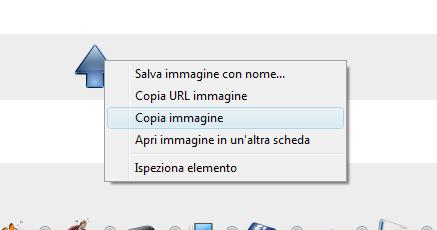
Entra in Paint e nella barra del menu' clicca modifica Incolla
Incolla

Il risultato sarà questo:
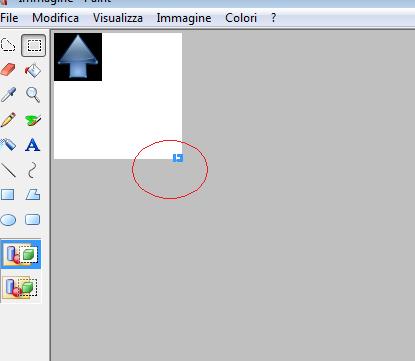
Ora riduciamo fino allo sfondo nero dell'icona il foglio bianco di Paint.
Adesso prendiamo lo Zoom e lo puntiamo sull'immagine al massimo che possiamo.
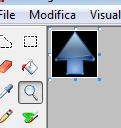
Siamo a questo punto ora:

Scegli il colore in cui vuoi che diventi.
Un esempio il giallo..
Prendi la matita e seleziona di giallo il colore. Alla fine tu devi coprire tutte le parti in blu..
Ricorda: Per le sfumature utilizza colori (sempre in questo caso il giallo) chiari fino al colore dello sfondo.
In questo tutorial vi mostrerò come fare.
Prendiamo l'immagine che vogliamo modificare, facendo "Copia Immagine".
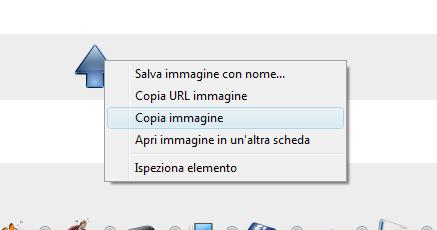
Entra in Paint e nella barra del menu' clicca modifica

Il risultato sarà questo:
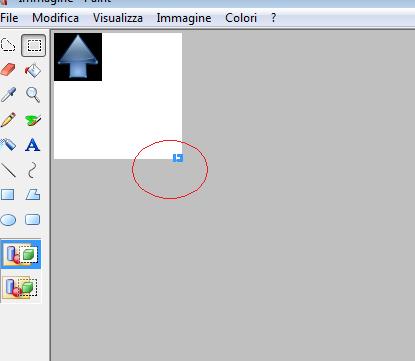
Ora riduciamo fino allo sfondo nero dell'icona il foglio bianco di Paint.
Adesso prendiamo lo Zoom e lo puntiamo sull'immagine al massimo che possiamo.
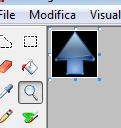
Siamo a questo punto ora:

Scegli il colore in cui vuoi che diventi.
Un esempio il giallo..
Prendi la matita e seleziona di giallo il colore. Alla fine tu devi coprire tutte le parti in blu..
Ricorda: Per le sfumature utilizza colori (sempre in questo caso il giallo) chiari fino al colore dello sfondo.
 Argomenti simili
Argomenti simili» Codice HTML per cambiare il colore al testo
» Tagliare con precisione un immagine con Paint
» Avere Paint anche su Windows 8 - Fresh Paint
» Sostituto Paint - Sumo Paint Air
» Come cambiare lingua su Skype
» Tagliare con precisione un immagine con Paint
» Avere Paint anche su Windows 8 - Fresh Paint
» Sostituto Paint - Sumo Paint Air
» Come cambiare lingua su Skype
Pagina 1 di 1
Permessi in questa sezione del forum:
Non puoi rispondere agli argomenti in questo forum.
 Indice
Indice


 Messaggi
Messaggi Crediti
Crediti Reputazione
Reputazione Data d'iscrizione
Data d'iscrizione Età
Età